Ako želite deinstalirati WinZip sa svog Windows 11/10 računala, morate učiniti nekoliko stvari. Najprije morate ukloniti WinZip datoteke sa svog sustava. Zatim trebate ukloniti ključeve registra povezane s WinZip-om. Konačno, trebate izbrisati WinZip prečace s izbornika Start i radne površine. Pogledajmo pobliže svaki od ovih koraka.
Da biste uklonili WinZip datoteke sa svog sustava, otvorite upravljačku ploču i kliknite na 'Dodaj ili ukloni programe'. Na popisu instaliranih programa pronađite WinZip i kliknite na 'Ukloni'. Slijedite upute za dovršetak procesa deinstalacije.
Zatim trebate ukloniti ključeve registra povezane s WinZip-om. Da biste to učinili, otvorite uređivač registra klikom na Start i zatim u polje za pretraživanje upišite 'regedit'. Nakon što je uređivač registra otvoren, dođite do sljedećeg ključa:
HKEY_CURRENT_USERSoftwareWinZip
Desnom tipkom miša kliknite ovu tipku i odaberite 'Izbriši'. Ponovite ovaj postupak za sljedeće ključeve:
HKEY_LOCAL_MACHINESoftwareWinZip
HKEY_CLASSES_ROOTWinZip.File
Konačno, trebate izbrisati WinZip prečace s izbornika Start i radne površine. Da biste to učinili, otvorite izbornik Start i kliknite na 'Svi programi'. Pronađite mapu WinZip i izbrišite je. Alternativno, možete desnom tipkom miša kliknuti WinZip prečac na radnoj površini i odabrati 'Izbriši'.
To je to! Sada ste uspješno deinstalirali WinZip sa svog Windows 11/10 računala.
WinZip je dobro poznati uslužni program koji vam omogućuje arhiviranje i komprimiranje datoteka tako da ih je lakše spremiti ili dijeliti. Osim toga, program ima niz alata s dodatnim značajkama. WinZip je vrlo koristan program, ali možda neće uvijek biti potrebno komprimirati ili raspakirati datoteke na računalu. Štoviše, program se plaća, pa ćete se morati pretplatiti, čak i ako želite samo obavljati manji posao nakon probnog razdoblja.
Osim toga, možda imate još jedan motiv zašto želite ukloniti program s računala: više vam ne treba. Međutim, neki korisnici Windowsa imaju problema s uklanjanjem ovog programa iz svog sustava. Stoga ćemo u sljedećem odjeljku pogledati različite metode koje možete koristiti za ukloniti winzip s Windows 11/10 računala.

Zašto ne mogu deinstalirati WinZip na svom računalu?
WinZip vjerojatno još radi na vašem računalu ako ga ne možete u potpunosti ukloniti iz Windowsa. Kao rezultat toga, trebali biste izaći iz programa iz upravitelja zadataka. Zatim deinstalirajte softver na jedan od načina opisanih u ovom članku.
Kako u potpunosti deinstalirati WinZip u sustavu Windows 11/10
Kako biste u potpunosti uklonili WinZip s računala sa sustavom Windows 11/10, možete upotrijebiti jednu od sljedećih metoda:
- Koristite upravljačku ploču
- Deinstalirajte WinZip putem mape Program Files
- Korištenje Windows postavki
- Deinstalirajte WinZip putem uređivača registra.
- Koristite alat za uklanjanje zlonamjernog softvera
- Koristite program za deinstalaciju treće strane
Sada ih pogledajmo detaljnije.
1] Koristite upravljačku ploču za deinstalaciju WinZip-a
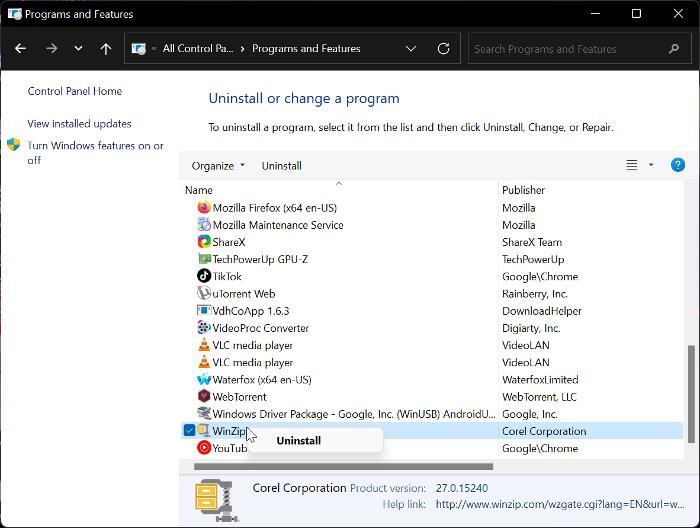
Upravljačka ploča je uobičajen i jednostavan način za deinstalaciju programa na Windows računalu. Pomoću ove opcije možete deinstalirati WinZip na računalu sa sustavom Windows 11 ili Windows 10 slijedeći upute u nastavku.
- Pritisnite Windows + R otvoren Pokreni naredbeni prozor .
- Sada uđi upravljačka ploča u okviru za pokretanje i kliknite Entitet str.
- Ova naredba će se otvoriti Upravljačka ploča ; Pritisnite Programi i značajke u prozoru upravljačke ploče.
- Prebaciti na WinZip , kliknite ga desnom tipkom miša i odaberite Izbrisati .
- Odaberite Da u sljedećem prozoru za potvrdu operacije.
Sada sve što trebate učiniti je pričekati da se aplikacija potpuno deinstalira. Međutim, ako ne možete uspješno koristiti ovaj pristup, možete isprobati sljedeću metodu.
Čitati: Kako ukloniti programe koji nisu u upravljačkoj ploči
2] Deinstalirajte WinZip putem programskih datoteka.
Svaka aplikacija na vašem računalu pohranjena je u mapi u File Exploreru, a te aplikacije također dolaze sa svojim datotekama za deinstalaciju. Evo koraka za korištenje pristupa programskih datoteka za deinstalaciju WinZipa s vašeg Windows 11/10 računala:
- Pritisnite Windows + R otvoren Pokreni naredbeni prozor .
- Tip C:Programske datotekeWinZipuninstall64.exe i pritisnite Ući .
- Odaberite Da u skočnom prozoru sustava Windows koji će se pojaviti kako biste pokrenuli postupak.
Uninstall64.exe također se može pokrenuti izravno u programskoj datoteci WinZip u File Exploreru. Trebali biste znati da put do programske datoteke ovisi o tome gdje su vaše programske datoteke spremljene u Windows Exploreru.
3] Korištenje Windows postavki
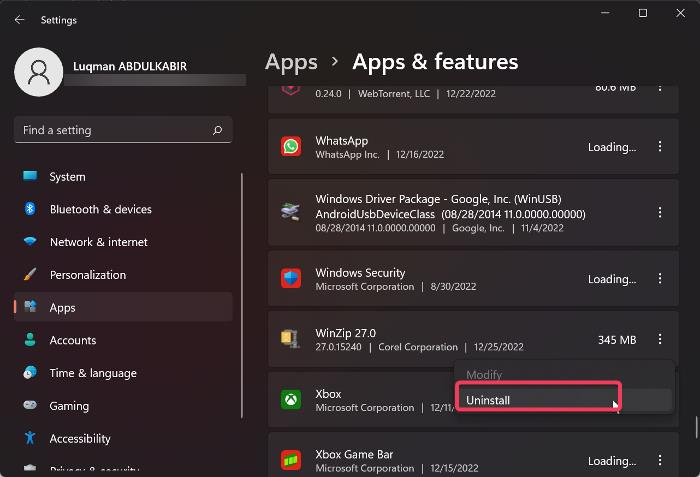
Također možete deinstalirati WinZip sa svog računala odlaskom na Windows postavke. Vodit ćemo vas kroz jednostavne i jasne korake za korištenje ove metode u nastavku:
- Pritisnite Windows + ja otvoren postavke na vašem računalu.
- Pritisnite Programi i izabrati Prijave i značajke .
- Na popisu aplikacija idite na WinZip i kliknite na tri boda ikona ispred njega.
- Sada kliknite na Izbrisati .
4] Deinstalirajte WinZip putem uređivača registra.
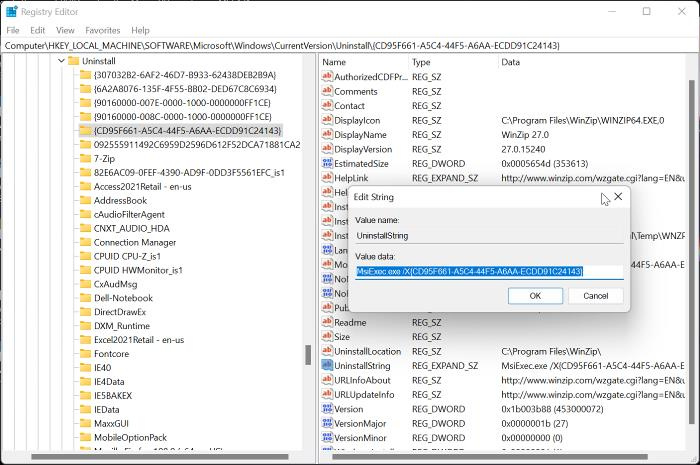
Windows registar, kao baza podataka koja pohranjuje konfiguracijske postavke za operativni sustav Windows, također se može koristiti za deinstalaciju WinZip-a pomoću uređivača registra. Slijede koraci za korištenje ove metode:
- Pritisnite Windows + R da biste otvorili prozor s naredbama za pokretanje, upišite regedit , i pogodio Ući .
- U registru sustava Windows idite na donju stazu:
- Programi na vašem računalu bit će prikazani ispod Izbrisati ključ, ali neki od njih će biti predstavljeni kombinacijom brojeva i slova, tako da možda nećete prepoznati WinZip. Morate kliknuti na svaki ključ kako biste identificirali WinZip s popisa provjerom vrijednosti u desnom oknu.
- Nakon što je WinZip identificiran, kliknite ga lijevom tipkom miša da biste vidjeli pojedinosti o njemu.
- dvostruki klik UninstallString u desnom oknu i kopirajte njegovu vrijednost, koja bi trebala izgledati kao ova ispod.
- Sada kliknite Windows + R Ponovno zalijepite kopiranu vrijednost u naredbeno polje za pokretanje i pritisnite Ući .
Sve što trebate učiniti je slijediti naredbene retke i program će biti uklonjen s vašeg računala u tren oka.
5] Koristite alat za uklanjanje zlonamjernog softvera
Unaprijed instalirani Windows programi i softver treće strane mogu se ukloniti s vašeg računala pomoću programa otvorenog koda pod nazivom Bloatware Removal Tool. U slučaju da prethodne metode ne rade ili ih jednostavno ne možete koristiti, Virus Removal Alat je još jedna opcija koju trebate za deinstaliranje WinZip-a na vašem računalu.
- Preuzmite Bloatware Removal Tool i izdvojite batch datoteku.
- Desni klik Bloatware-Removal-Utility.bat datoteku i odaberite Pokreni kao administrator .
- Odaberite Da i pričekajte neko vrijeme da se uslužni program učita.
- Provjerite WinZip na popisu programa i kliknite gumb Obriši odabrano Jelovnik.
- Pritisnite D u Powershell prozoru za početak procesa.
6] Upotrijebite program za deinstalaciju treće strane
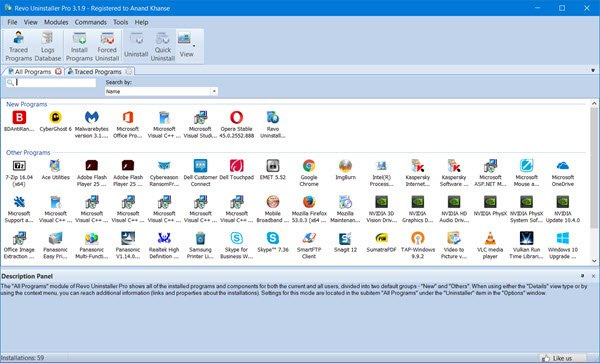
Dostupne su i brojne aplikacije trećih strana, a možete koristiti ove besplatne deinstalacije softvera za uklanjanje aplikacija sa svog računala. WinZip se može deinstalirati zajedno s ovom aplikacijom, što olakšava uklanjanje aplikacija s vašeg računala.
Među tim programima za deinstalaciju neke od preporučenih opcija su Revo Uninstaller, IObit Uninstaller i Wise Program Uninstaller.
isključiti tvrdi disk nakon
Također pročitajte: Kako izbrisati zaostale datoteke nakon brisanja u sustavu Windows
Je li WinZip unaprijed instaliran na Windows?
Ne, WinZip nije unaprijed instaliran na Windows računalima. WinZip je alat treće strane za komprimiranje i arhiviranje datoteka i mapa. Ako pronađete softver na svom računalu, vjerojatno ga je instalirala aplikacija ili netko drugi.















